Controla el firewall de Windows desde la línea de comandos Netsh

Contar con herramientas de seguridad es algo fundamental para evitar problemas que puedan comprometer nuestros sistemas. Son muchos los virus y amenazas que están presentes en la red, así como múltiples los métodos de ataques que utilizan los ciberdelincuentes. Por suerte podemos hacer uso de muchos programas que nos ayudan a protegernos. Una opción es contar con un buen cortafuegos. En este artículo vamos a hablar de cómo controlar el firewall de Windows desde la línea de comandos Netsh.
Cómo controlar el firewall de Windows desde Netsh
Windows es sin duda el sistema operativo más utilizado en equipos de escritorio. Esto tiene sus puntos positivos y también negativos. Respecto a lo primero podemos decir que hay una gran cantidad de programas y opciones para casi todo. Esto nos aporta un abanico de posibilidades muy amplio. En cambio, respecto a lo negativo podemos decir que el hecho de ser tan utilizado también va a servir a los piratas informáticos para tener más opciones donde atacar.
Una herramienta muy útil y que viene incorporada con Windows es su firewall. Esto va a permitir que controlemos el uso de ciertas aplicaciones conectadas a la red, por ejemplo. Hay diferentes configuraciones que podemos tener en cuenta en todo momento.
En esta ocasión vamos a explicar cómo controlar el firewall de Windows desde Netsh, también conocido como Network Shell.
Para acceder debemos entrar en el Símbolo del sistema. Vamos a Inicio, escribimos CMD y lo ejecutamos en modo de administrador. Posteriormente ejecutamos netsh advfirewall. Nos aparecerá una lista como la que vemos en la imagen de abajo.
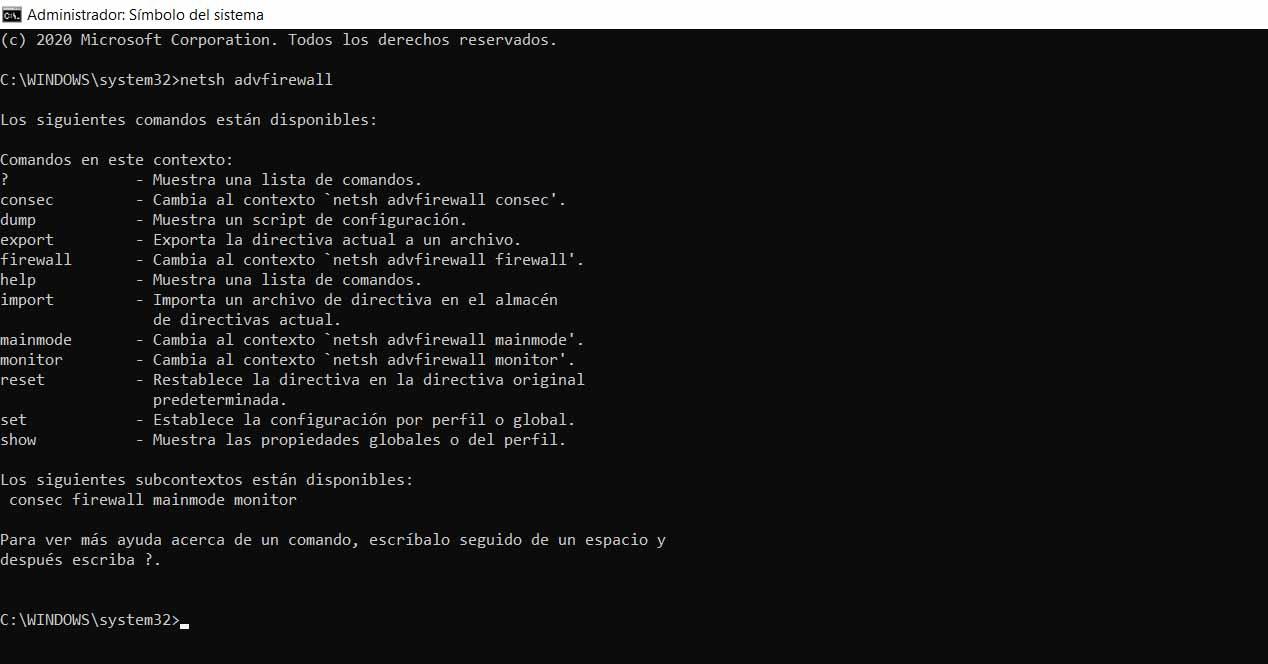
Veremos una serie de opciones que podemos utilizar para configurar dentro del firewall de Windows desde Netsh. Por ejemplo, para simplemente encender o apagar el firewall hay que ejecutar el comando:
netsh advfirewall set currentprofile state on
Pongamos por ejemplo que queremos habilitar el puerto 80 del cortafuegos y lo queremos hacer desde la línea de comandos. En este caso tendríamos que ejecutar:
netsh advfirewall firewall add rule name= «Open Port 80» dir=in action=allow protocol=TCP localport=80
Si queremos eliminar un programa o un puerto también podemos hacerlo fácilmente. En este caso tendríamos que ejecutar:
netsh advfirewall firewall delete rule name= rule name program=»C:ProgramasPrograma.exe» (en el caso de un programa)
netsh advfirewall firewall delete rule name= rule name protocol=udp localport=500 (en el caso de un puerto, el que sea)
Si hemos realizado cambios para probar algunos parámetros y queremos volver a como estaba originalmente, podemos hacerlo fácilmente. Simplemente hay que restaurar los valores predeterminados, que podemos hacerlo también desde la línea de comandos. En esta ocasión hay que ejecutar:
netsh advfirewall reset
En definitiva, como vemos podemos utilizar diferentes opciones para configurar el firewall de Windows fácilmente desde la línea de comandos. Una alternativa a utilizarlo de forma visual, con la aplicación integrada en el propio sistema operativo de Microsoft.
Por qué debemos utilizar un cortafuegos
Como hemos indicado, es muy importante tener siempre programas y herramientas de seguridad que nos protejan. Son muchas las amenazas que hay en la red, aunque también muchas las opciones defensivas, más allá incluso de un simple antivirus. Esto es algo que debemos aplicar sin importar el tipo de sistema operativo o dispositivo que utilicemos.
Un cortafuegos o firewall es un sistema que nos ayuda a bloquear accesos indeseados y no autorizados a un equipo o una red. Esto nos permite evitar intrusos que puedan colar malware y otros ataques que comprometan la seguridad de los dispositivos y nuestra propia privacidad.
Por ejemplo con un firewall vamos a poder bloquear o permitir el acceso a la red a determinadas aplicaciones que tengamos instaladas. De esta forma conseguiremos una mayor seguridad, así como reducir el campo de acción que tendrían posibles intrusos para llevar a cabo sus ataques.
El cortafuegos puede bloquear el acceso a aplicaciones, puertos, conexiones… Podemos configurarlo de manera muy amplia, con diferentes opciones y características según el tipo. En el caso del firewall de Windows ofrece una serie de opciones que podemos modificar incluso desde la línea de comandos, como hemos visto.
El artículo Controla el firewall de Windows desde la línea de comandos Netsh se publicó en RedesZone.
Powered by WPeMatico



